Nội dung
Boot usb bằng máy ảo để làm gì ?.
Đã làm usb boot cứu hộ cài win rồi thì cắm vào máy Pc hoặc lap luôn tại sao lại phải boot bằng máy ảo virtuabox làm gì, thì thật ra nhiều anh em thích vọc vạch, tự phát triển bộ cứu hộ riêng cho mình, hoặc tùy biến bộ cài đăt windows, nên có nhu cầu test usb boot, cần phải liên tục tháo ra cắm vào khởi động máy nhiều lần để thử xem bộ cứu hộ của mình hoạt động ổn hay chưa, mà nếu cứ khởi động nhiều lần, liên tục trên máy thật thì nó khá bất tiện cho chúng ta vì thế nên giải pháp boot usb bằng máy ảo là giải pháp hữu hiệu cho ae vọc vạch !
Cách tạo usb boot đơn giản.
có rất nhiều cách để tạo được một chiếc usb boot cứu hộ máy tính và cài windows, cách đơn giản nhất là sử dụng phần mềm Rufus, hoặc để làm được một chiếc usb multi boot, chứa nhiều hệ đều hành và nhiều bộ cứu hộ thì có thể dùng ventoy. Các bạn có thể xem cụ thể ở bài viết cách tạo usb cài windows đa năng, tích hợp nhiều bộ cứu hộ và file iso.
Cách boot usb bằng máy ảo.
– Đầu tiên các bạn cắm usb vào máy tính và cần xác định số thứ tự của ổ đĩa USB là bao nhiêu, như hình bên dưới thì ổ USB đang cắm vào là ổ G.
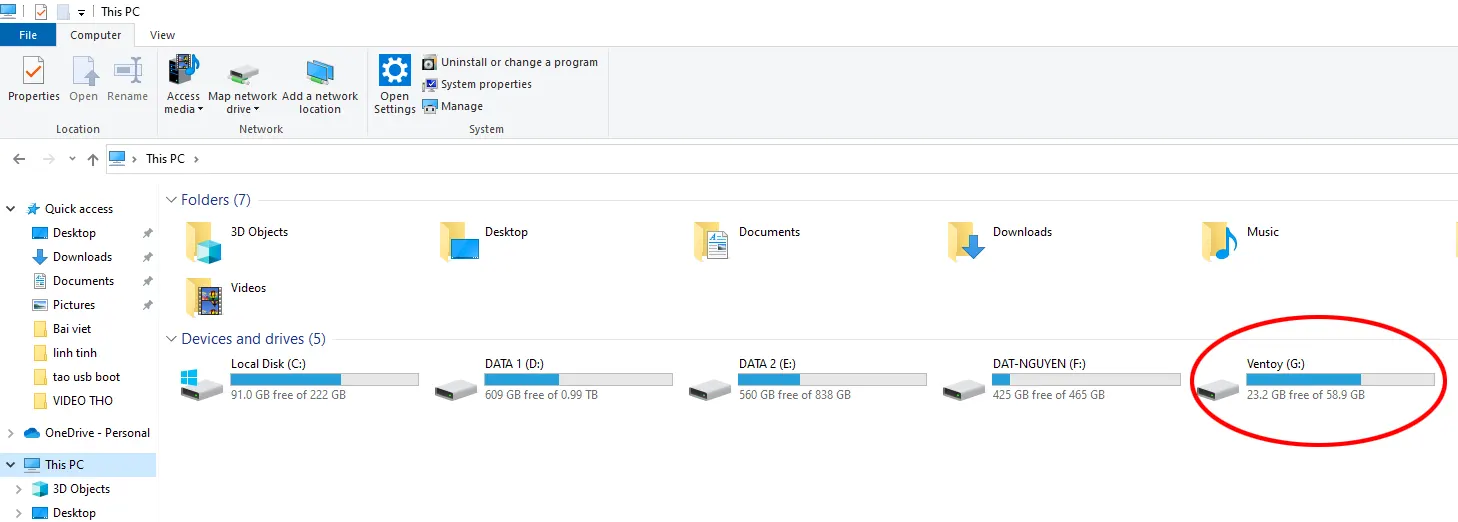
– Để biết được số thử tự ổ usb thì cần mở Disk management lên xem. vào This PC và chọn tab computer sau đó chọn vào Manager như hình bên dưới.
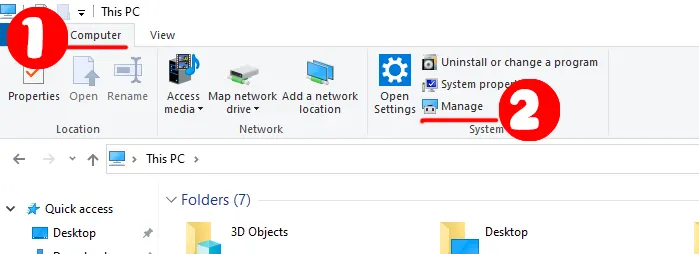
– Cửa sổ Computer Management hiện lên, các bạn chọn vào Disk management. như hình thì ổ usb của mình đang có số thứ tự là 3 (tùy vào số lượng ổ cứng gắn vào máy tính của bạn mà sẽ có số thứ tự khác nhau nhé).
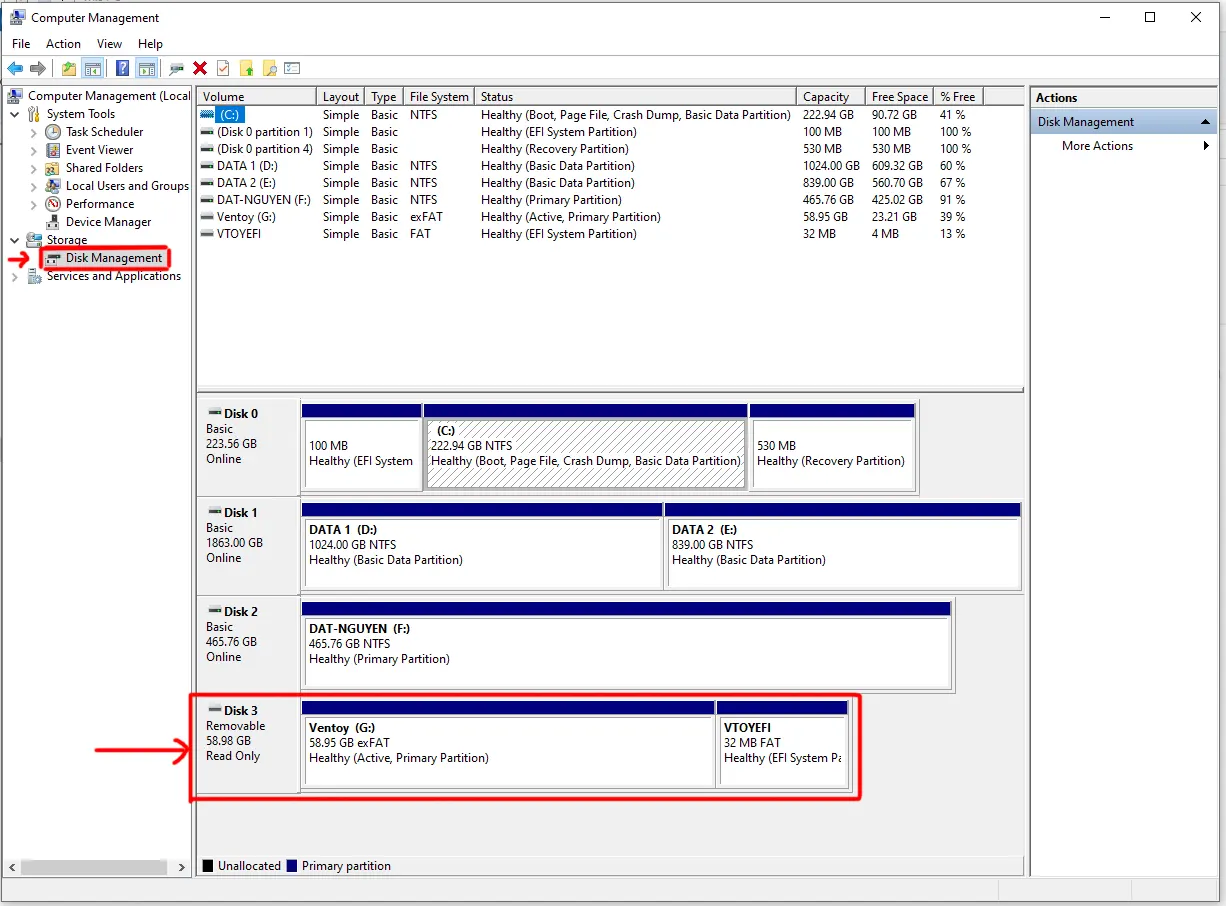
– Tiếp theo sẽ mở command prompt (cmd) lên bằng quyền admin.
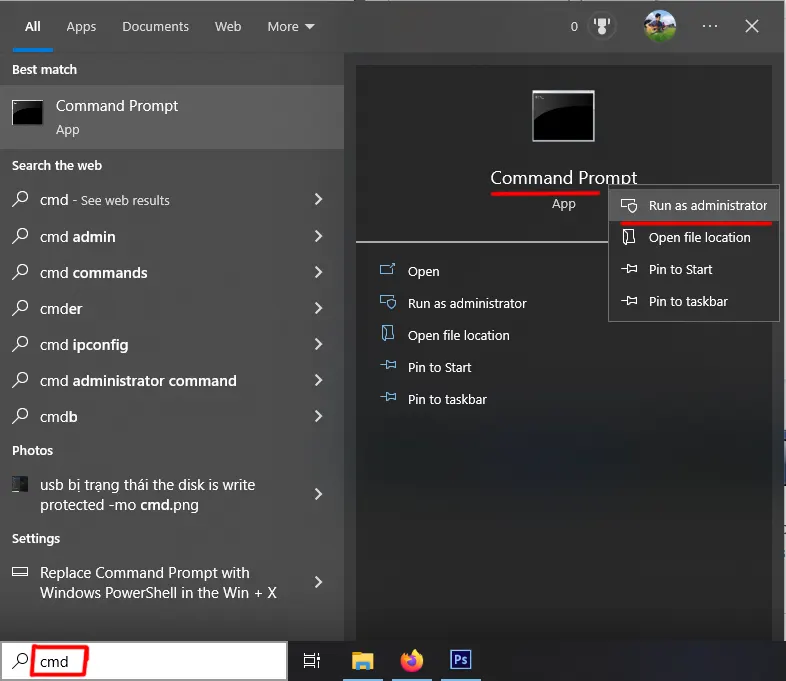
– Tiếp theo tại cửa sổ lênh của cmd bạn nhập lệnh sau để vào thư mục của virtuabox.
cd %programfiles%\Oracle\VirtualBox
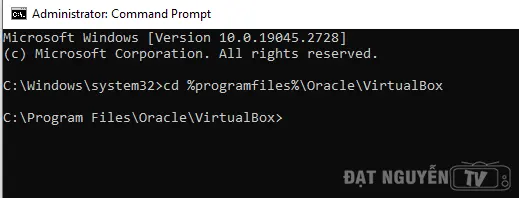
– Tiếp tục các bạn nhập lệnh sau để tạo 1 file ổ đĩa usb.vmdk
VBoxManage internalcommands createrawvmdk -filename C:\usb.vmdk -rawdisk \\.\PhysicalDrive#
Các bạn thay dấu # bằng số thứ tự ổ usb, mặc định thì file usb.vmdk sẽ được tạo và lưu tại ổ C, bạn có thể thay đổi đường dẫn khác, xem ví dụ hình bên dưới.
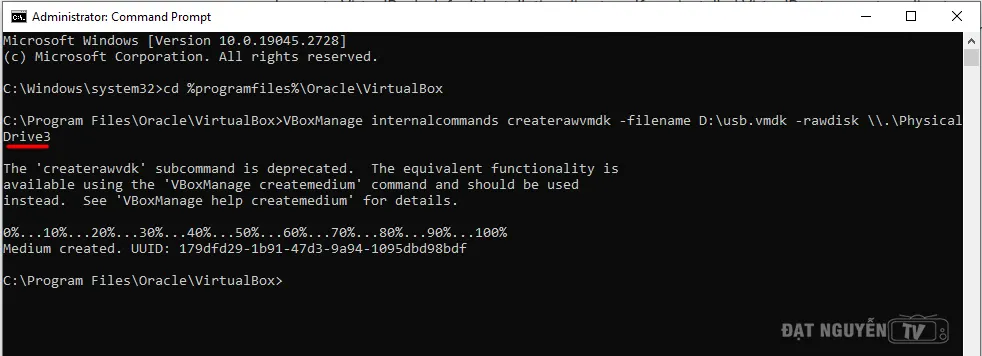
– OK vậy là đã hoàn tất việc chuẩn bị, giờ thì mở VirtuaBox lên bằng quyền administrator (chú ý phải chạy bằng quyền admin). Sau đó khởi tạo một máy ảo mới, đặt tên và chọn nơi lưu, sau đó nhấn next để đến bước tiếp theo.
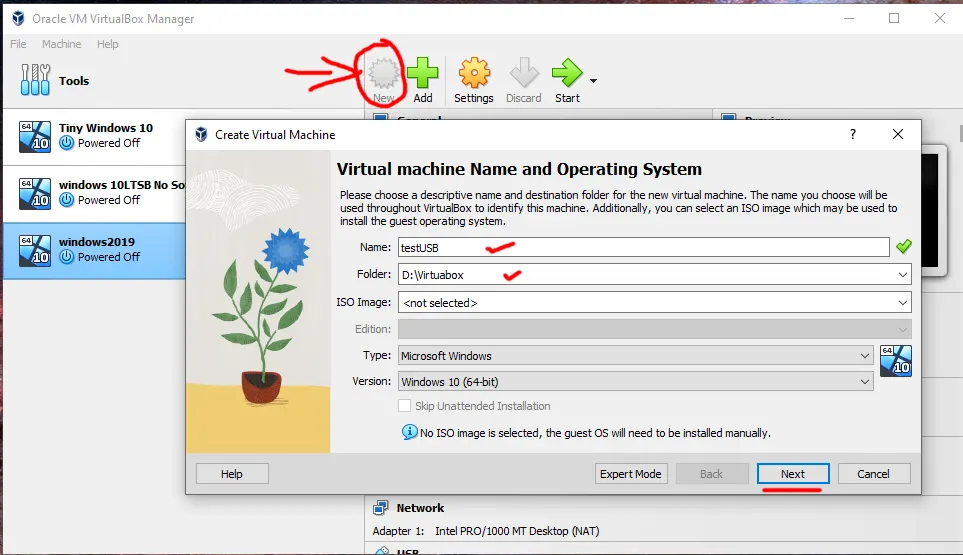
– Chọn cấu hình cho máy ảo cpu và Ram, do mục đích là test các bộ cứu hộ nên về cấu hình thì để bao nhiêu cũng được.
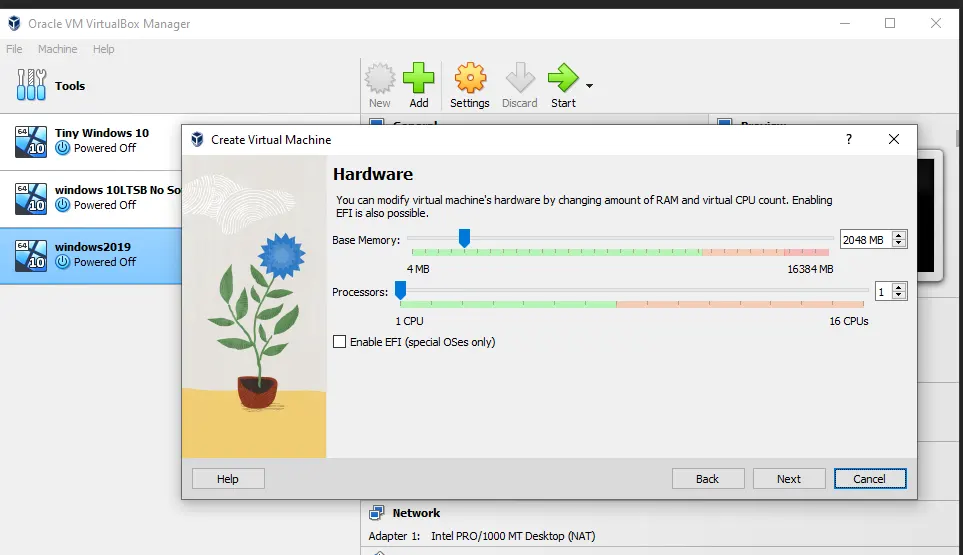
– Tiế[ theo là bước tạo ổ đĩa, ở đây ta không tạo ổ đĩa, các bạn chú ý chọn vào dòng Use an Existing Virtual Hard Disk File, sau đó chọn đến file usb.vmdk đã tạo ở bước trước, sau đó nhấn next để chuyển sang bước cuối là kiểm tra tổng thể lại và nhấn hoàn tất việc tạo máy ảo.
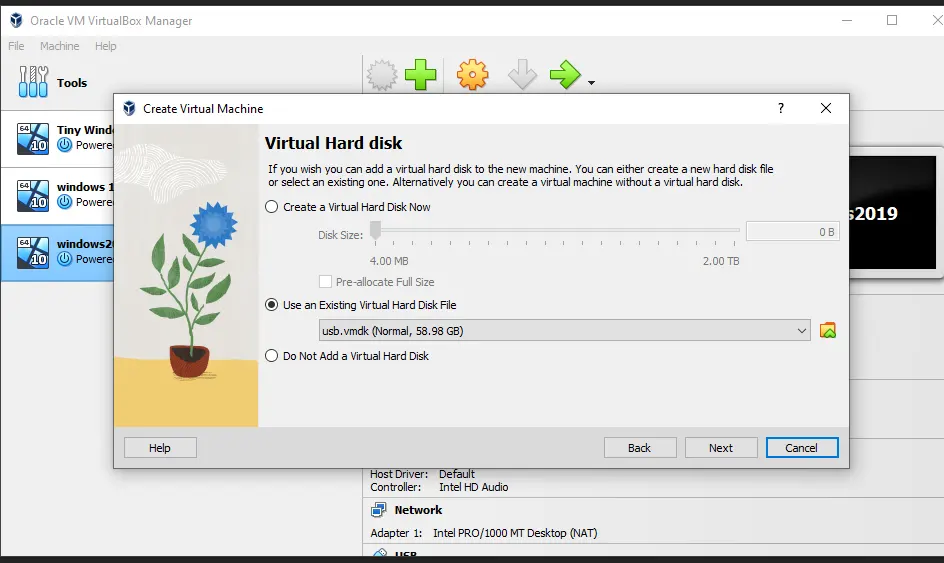
– OK bấy giờ hãy khởi động máy ảo lên và xem thành quả nhé. hình demo usb multi boot của mình bên dưới.
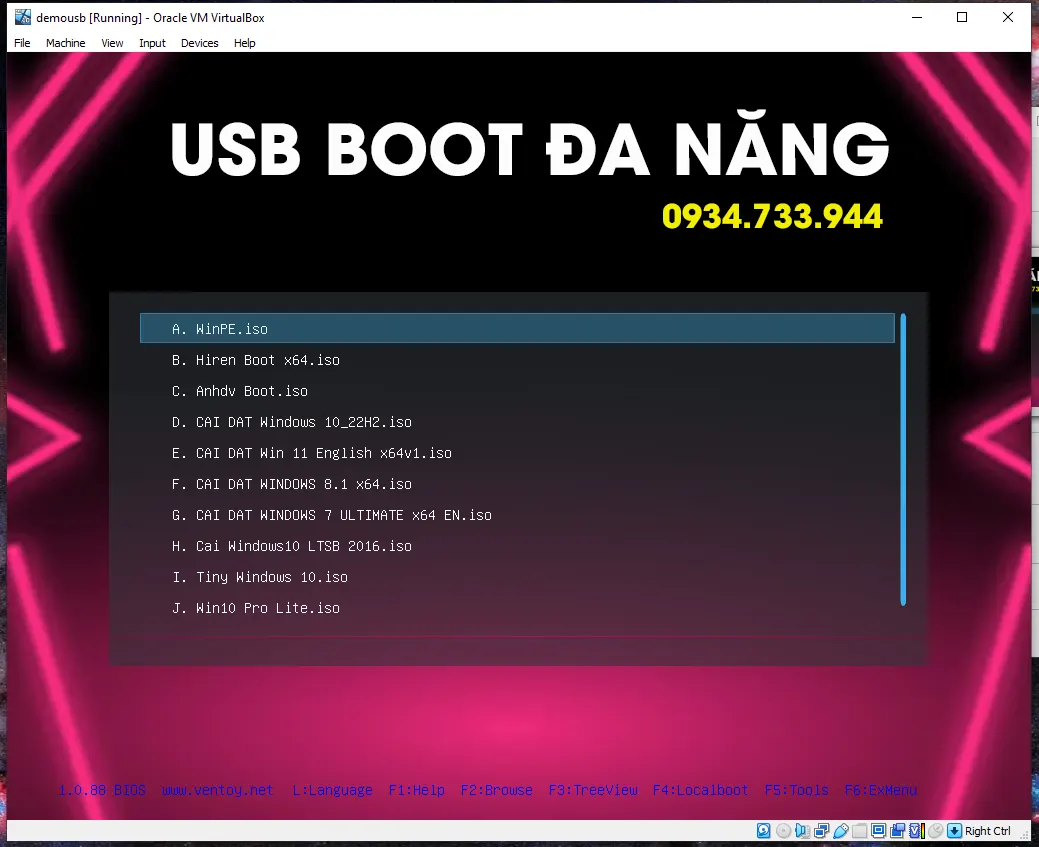
Chúc các bạn thực hiện thành công !
Mua usb boot cứu hộ máy tính.
Trong trường hợp khẩn cấp, không làm được usb boot để cứu hộ máy tính, thì có thể tham khảo usb boot đã được tạo sẵn tại datnguyentv.com. Liên hệ ngay

